'>

మీరు విండోస్ 10 ని ఇన్స్టాల్ చేయడానికి ప్రయత్నిస్తుంటే, ఈ లోపం చెప్పడం మీరు చూస్తున్నారు కంప్యూటర్ unexpected హించని విధంగా పున ar ప్రారంభించబడింది లేదా unexpected హించని లోపం ఎదుర్కొంది , నీవు వొంటరివి కాదు. చాలా మంది విండోస్ యూజర్లు దీన్ని రిపోర్ట్ చేస్తున్నారు. ప్రతిసారీ సరే క్లిక్ చేసిన తర్వాత మీరు ఈ లోపాన్ని పొందవచ్చు.
శుభవార్త ఏమిటంటే మీరు దాన్ని మీరే తేలికగా పరిష్కరించుకోవచ్చు. మీరు ప్రయత్నించగల సులభమైన పరిష్కారం ఇక్కడ ఉంది.
అదే దోష సందేశ తెరపై వీటిని చేయండి:
1) మీ కీబోర్డ్లో, నొక్కండి షిఫ్ట్ కీ మరియు ఎఫ్ 10 కమాండ్ ప్రాంప్ట్ విండోను ప్రారంభించడానికి.
2) టైప్ చేయండి regedit మరియు నొక్కండి నమోదు చేయండి .
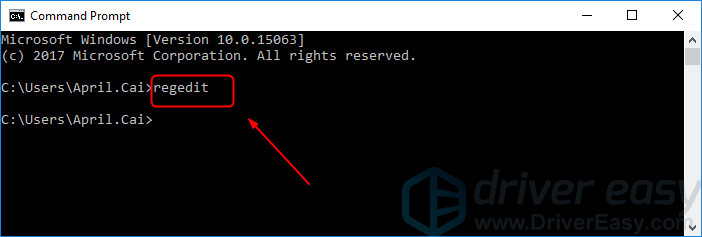
క్లిక్ చేయండి అవును వినియోగదారు ఖాతా నియంత్రణ ద్వారా ప్రాంప్ట్ చేయబడినప్పుడు.
3) అప్పుడు మీరు రిజిస్ట్రీ ఎడిటర్ విండో చూడాలి. వెళ్ళండి HKEY_LOCAL_MACHINE SYSTEM సెటప్ స్థితి పిల్లల పూర్తి.
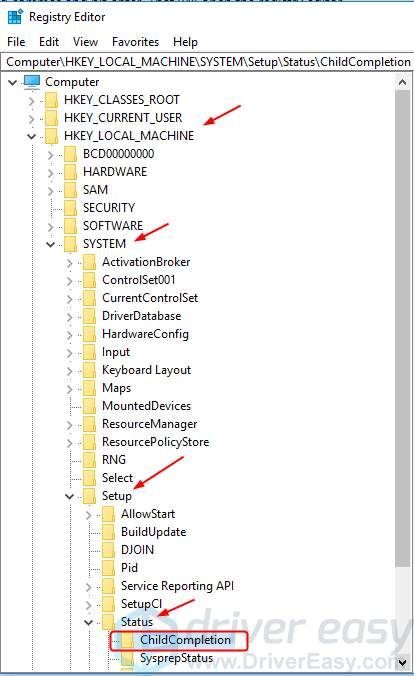
4) డబుల్ క్లిక్ చేయండి setup.exe . విలువ డేటా సెట్ చేయబడిందని నిర్ధారించుకోండి 3 , ఆపై క్లిక్ చేయండి అలాగే .
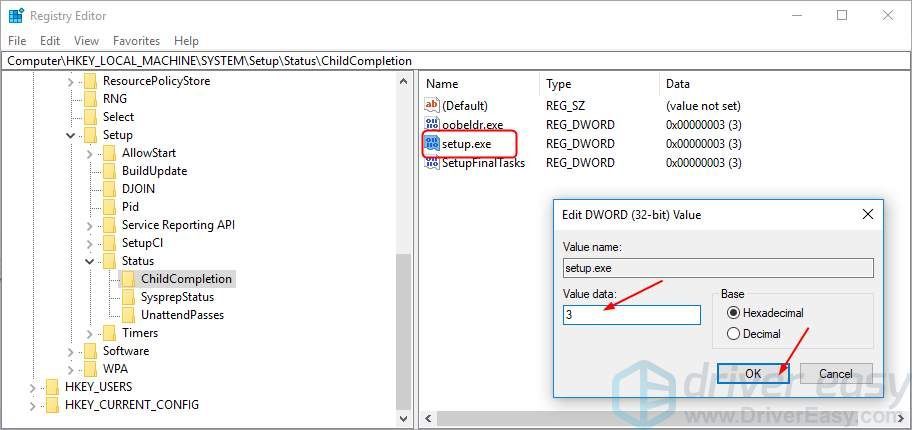
5) రిజిస్ట్రీ ఎడిటర్ విండోను మూసివేయండి.
6) మీ కంప్యూటర్ను పున art ప్రారంభించండి.
బోనస్ చిట్కా
మీ కంప్యూటర్ లేదా సిస్టమ్లో ఏదైనా తప్పు జరిగినప్పుడు డ్రైవర్లను నవీకరించడం ఎల్లప్పుడూ మీ గో-టు ఎంపికగా ఉండాలి. మీరు విండోస్ అప్డేట్ను ఉపయోగించి పరికర డ్రైవర్లను మాన్యువల్గా అప్డేట్ చేయాలని ఎంచుకున్నా, లేదా మీరు విశ్వసనీయమైన మూడవ పార్టీ ఉత్పత్తిని ఉపయోగించినా, మీ ఆపరేటింగ్ సిస్టమ్ కోసం మీరు ఎప్పుడైనా సరికొత్త సరైన పరికర డ్రైవర్లను కలిగి ఉండటం చాలా అవసరం.
పరికర డ్రైవర్లతో ఆడటం మీకు సౌకర్యంగా లేకపోతే, ఉపయోగించమని మేము సిఫార్సు చేస్తున్నాము డ్రైవర్ ఈజీ . ఇది మీ కంప్యూటర్ అవసరాలను గుర్తించే, డౌన్లోడ్ చేసే మరియు (మీరు ప్రోకి వెళితే) ఏదైనా డ్రైవర్ను ఇన్స్టాల్ చేసే సాధనం.
డ్రైవర్ ఈజీతో మీ డ్రైవర్లను నవీకరించడానికి, క్లిక్ చేయండి ఇప్పుడు స్కాన్ చేయండి బటన్, ఆపై మీరు అప్డేట్ చేయాల్సిన డ్రైవర్లను జాబితా చేసినప్పుడు, క్లిక్ చేయండి నవీకరణ . సరైన డ్రైవర్లు డౌన్లోడ్ చేయబడతాయి మరియు మీరు వాటిని ఇన్స్టాల్ చేయవచ్చు - విండోస్ ద్వారా మానవీయంగా లేదా అన్నీ స్వయంచాలకంగా డ్రైవర్ ఈజీ ప్రో .
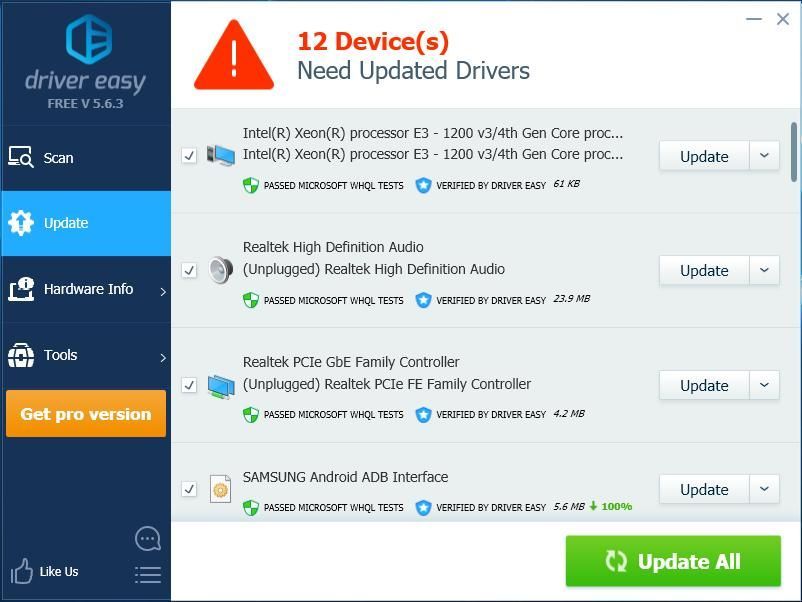





![[డౌన్లోడ్] HP లేజర్జెట్ P2055dn డ్రైవర్](https://letmeknow.ch/img/knowledge-base/97/hp-laserjet-p2055dn-driver.jpg)
